برای مدیریت پروژه و همکار بین تیم طراحی و ساخت پروژه های ساختمانی
ویژه مهندسان مدیریت ساخت، تاسیسات مکانیکی و برق، عمران، معماری و پیمانکاران
مزایای استفاده از نرم افزار AUTODESK NAVISWORKS MANAGER 2019
1-تشخیص تداخلات فضایی مابین بخش های مختلف سازه، معماری، تاسیسات و مدیریت آنها جهت بررسی
2-ارائه ابزار شبیه سازی و مرور مدل در فضای واقعی به منظور بررسی مشکلات قبل از ساخت
3-شبیه سازی برنامه زمان بندی پروژه به همراه پیشرفت کار، هزینه
4-همکاری آسان و بهتر برای دیسپلین های مختلف
5-ایجاد متره و برآورد دقیق اقلام نیرو کار، ماشین آلات پروژه
6-پشتیبانی از انواع مختلف فرمت ها برای اضافه کردن قابل برای همکاری اعضای تیم
کتاب آموزش ۲۰۱۹ navisworks ( ناویس ورکز )
در زمینههای متنوع مرتبط با مهندسی و مهندسی ساختمان، نرمافزارهای متنوعی وجود دارند که به مهندسان و متخصصین مرتبط با این زمینه کمک میکنند و امکانات متنوعی را در اختیارشان قرار میدهند. این نرمافزارها برای طراحی، مدلسازی، تحلیل سازهها، برنامهریزی پروژه، مدیریت منابع و هزینهها و مواردی از این دست استفاده میشوند. برای یادگیری و آموزش این نرمافزارها راههای متنوعی وجود دارد که استفاده از کتب آموزشی یکی از این راههاست. این روش از آن جا که معمولاً اقتصادیترین روش است و از طرفی نیاز به کلاسهای حضوری و غیر حضوری را برطرف مینماید، مورد توجه مهندسین و مخاطبین این نرمافزارها قرار میگیرد. بنیاد مهندسی ساختمان، به همین جهت این کتب تخصصی را با تخفیف ویژه در اختیار کاربران و مخاطبان این نرمافزارها قرار میدهد.
کتاب آموزش ۲۰۱۹ navisworks ( ناویس ورکز ) به مهندسان طراح کمک میکند تا پیشبینیهای لازم را برای به حداقل رساندن مشکلات بالقوه را قبل از شروع ساخت، حل کنند تا از تکرار فعالیتها، زمان اضافی و هزینه جلوگیری شود. نرم افزار Navisworks 2019 میتواند برای گروه معماران، مهندسان، مدیر BIM، هماهنگکنندهها، پیمانکاران، کارفرمایان، کاربران دیسیپلینهای معماری، سازه، تاسیسات، برق و… مفید واقع شود.
نرم افزار Navisworks Manage 2019 یکی از محصولات پر طرفدار شرکت Autodesk بوده که به طور تخصصی برای شبیهسازی و طراحی سازههای ساختمانی، برجها، و… توسعه یافته است. با کمک این نرم افزار میتوان تمام جزئیات یک ساختمان بسیار بزرگ و پیچیده را به راحتی تجزیه و تحلیل نمود.
نرم افزار Navisworks Manage به متخصصان صنعت ساختمان کمک میکند پیشبینیهای لازم برای به حداقل رساندن مشکلات بالقوه را قبل از شروع ساخت، حل کنند تا از تکرار فعالیتها، زمان اضافی، و هزینههای اضافی جلوگیری شود. از نقاط قوت این نرم افزار امکان همکاری با طیف وسیعی از نرم افزارهای متفاوت میباشد. هماهنگی کامل با محصولات اتودسک یکی از مواردی است که استفاده از این نرم افزار را سودمند میسازد.
به طور کلی از مزایای استفاده از این نرم افزار میتوان به تشخیص تداخلات فضایی ما بین بخشهای مختلف معماری، سازه، تاسیسات و مدیریت آنها جهت بررسی، ارائه ابزار شبیهسازی و مرور مدل در فضای واقعی به منظور بررسی مشکلات قبل از ساخت، شبیهسازی برنامه زمانبندی پروژه به همراه پیشرفت کار، هزینه، ایجاد متره و برآورد دقیق اقلام، نیرو کار، ماشین آلات پروژه اشاره داشت.
مخاطب اصلی کتاب آموزش ۲۰۱۹ navisworks مهندسین عزیز، کاربران نرم افزار در حوزه مدیریت پروژه و کاربران حوزه مدلسازی اطلاعات ساختمان میباشند.
فهرست کتاب آموزش ۲۰۱۹ navisworks ( ناویس ورکز )
مقدمه
فصل اول / مقدمهای بر نرمافزار Autodesk Navisworks
۱-۱-مقدمهای بر نرم افزار Autodesk Navisworks
۲-۱-محصولات Autodesk Navisworks
۱Autodesk Navisworks Simulate
۲Autodesk Navisworks Manage
۳Autodesk Navisworks Freedom
۳Autodesk Navisworks Interface
Application Button-7-1
Quick Access Toolbar-8-1
Ribbon Tabs-9-1
Ribbon Panels-10-1
Graphics Window-11-1
ViewCube-12-1
Navigation Bar-13-1
Status bar-14-1
Sheet Browser-15-1
Multi Model Navigation Buttons-16-1
Performance Indicators-17-1
Pencil Indicator Bar-18-1
Disk Indicator Bar-19-1
Web Server Indicator Bar-20-1
Memory Indicator-21-1
Autodesk Naviswork Windows-22-1
Selection Tree-23-1
Properties Window-24-1
Save Viewpoints Window-25-1
Autodesk Navisworks Workspace-26-1
Safe Mode-27-1
۱Navisworks Minimal-
۲-Navisworks Standard
۳Navisworks Extended –
Creating User-Define Workspace-31-1
Native File Support-32-1
Autodesk Navisworks NWC File Export Utility-33-1
Autodesk Navisworks File Formats-34-1
NWC Files-35-1
NWF Files-36-1
NWD Files-37-1
Collaborating Designs In Autodesk-38-1
Navisworks-39-1
Opening Files-40-1
Opening from Web Server-41-1
Appending Files-42-1
Merging Files-43-1
Scene Statistics-44-1
Sheet Browser-45-1
Saving Your Work-46-1
Save Tool-47-1
Save As Tool-48-1
Publish Tool-49-1
Title-50-1
Subject-51-1
Author-52-1
Publisher-53-1
Published For-54-1
Copyright-55-1
Keywords-56-1
Comments-57-1
Password-58-1
Display Password-59-1
Expires-60-1
May be re-saved-61-1
Display on open-62-1
Embed ReCap and Texture data-63-1
Embed Database Properties-64-1
Prevent Object Property Export-65-1
Auto-Save-66-1
Enable Auto-Save-67-1
Auto-Save to a specific directory-68-1
Manage disk space-69-1
Auto-Save alongside the current file-70-1
Time between saves (minutes)-71-1
Maximum previous versions-72-1
Deleting Files From Scene-73-1
Navigating Through The Model-74-1
Steering Wheels-75-1
View Object Display-76-1
Orbit-77-1
Center-78-1
Rewind-79-1
Zoom-80-1
Tour Building Display-81-1
Forward-82-1
Look-83-1
Up/Down-84-1
Full Navigation Display-85-1
Pan-86-1
Zoom Tools-87-1
Zoom Window-88-1
Zoom-89-1
Zoom Selected-90-1
Zoom All-91-1
Orbit Tools-92-1
Orbit-93-1
Free Orbit-94-1
Constrained Orbit-95-1
Focus Tool-96-1
Changing The Camera Options-97-1
Field of View (F.O.V) Slider-98-1-
Perspective-99-1
Align Camera-100-1
Show Tilt Bar-101-1
Position Entry Boxes-102-1
Look At Entry Boxes-103-1
Roll Spinner-104-1
Changing The Render Style Options-105-1
Lighting-106-1
Full Lights-107-1
Scene Lights-108-1
Head Light-109-1
No Lights-110-1
Render Mode-111-1
Full Render-112-1
Shaded-113-1
Wireframe-114-1
Hidden Line-115-1
Surface-116-1
Lines-117-1
Points-118-1
Snap Points-119-1
Text-120-1
ViewCube-121-1
Home-122-1
۱۲۳-۱-Perspective/Orthographic
۱۲۴-۱-Set Current View as Home
۱۲۵-۱-Set Current View as Front
۱۲۶-۱-Reset Front
۱۲۷-۱-ViewCube Options
۱۲۸-۱-Hands-on Exercises
۱۲۹-۱ارزیابی مهارت
فصل دوم / انتخاب و ویرایش موضوعات در صحنه
۱-۲-انتخاب موضوعات
۲-۲-وضوح انتخاب (Selection Resolution)
۳-۲-File
۴-۲-Layer
۵-۲-First Object
۶-۲-Last Unique
۷-۲-Last Object
۸-۲-Geometry
۹-۲-لیست Select
۱۰-۲-Select
۱۱-۲-Select BOX
۱۲-۲-Select All
۱۳-۲-Select None
۱۴-۲-Invert Selection
۱۵-۲-لیست Select Same
۱۶-۲-Select Multiple Instances
۱۷-۲-Same Name
۱۸-۲-Same Type
۱۹-۲-Select Same Material
۲۰-۲-Select Same Geometry
۲۱-۲-Select Same TimeLiner
۲۲-۲-Select Same < Property >
۲۳-۲-Selection Tree
۲۴-۲-Controlling Visibility of Objects
۲۵-۲-Hide
۲۶-۲-Require
۲۷-۲-Hide Unselected
۲۸-۲-Unhide All
۲۹-۲-Unrequire All
۳۰-۲-Item Tools
۳۱-۲-Transform Ribbon Panel
۳۲-۲-Move
۳۳-۲-Rotate
۳۴-۲-Scale
۳۵-۲-Reset transform
۳۶-۲-Appearance Ribbon Panel
۳۷-۲-Transparency
۳۸-۲-Color
۳۹-۲-Reset Appearance
۴۰-۲-ویرایش واحد، سایز و موقعیت یک فایل CAD
۴۱-۲-File
۴۲-۲-Units
۴۳-۲-Origin
۴۴-۲-Reflected Transform
۴۵-۲-Rotation
۴۶-۲-Scale
۴۷-۲-Selection Sets and Search Sets
۴۸-۲-Selection Sets
۴۹-۲-روش ایجاد یک Selection Sets
۵۰-۲-روش ویرایش یک Selection Sets
۵۱-۲-Search Sets
۵۲-۲-Search
۵۳-۲-Search Statement Area
۵۴-۲-Category
۵۵-۲-Property
۵۶-۲-Condition
۵۷-۲-Value
۵۸-۲-Match Character Width
۵۹-۲-Match Diacritics
۶۰-۲-Match Case
۶۱-۲-Prune below Result
۶۲-۲-Search Drop-down List
۶۳-۲-Default
۶۴-۲-Below Selected Paths
۶۵-۲-Selected Paths Only
۶۶-۲-Export
۶۷-۲-Import
۶۸-۲-Find First
۶۹-۲-Find Next
۷۰-۲-Find All
۷۱-۲-روش ایجاد Search Sets
۷۲-۲-روش Exporting and Importing Search Sets
۷۳-۲-نمایش مشخصات موضوعات
۷۴-۲-ایجاد مشخصه سفارشی
۷۵-۲-String
۷۶-۲-Boolean
۷۷-۲-Float
۷۸-۲-Integer
۷۹-۲-نمایش مشخصات در مُدل به صورت پویا
۸۰-۲-Selection Inspector
۸۱-۲-Quick Properties Definitions
۸۲-۲-Save Selection
۸۳-۲-Export list
۸۴-۲-Show Item
۸۵-۲-Deselect
۸۶-۲-پنجره Appearance Profile
۸۷-۲-Selector Area
۸۸-۲-By Property
۸۹-۲-By Set
۹۰-۲-Test Selection
۹۱-۲-Appearance Area
۹۲-۲-Selector List
۹۳-۲-Add Button
۹۴-۲-Update Button
۹۵-۲-Delete Button
۹۶-۲-Delete All Button
۹۷-۲-Save Button
۹۸-۲-Load Button
۹۹-۲-Run Button
تمرینهای عملی
ارزیابی مهارت
فصل سوم کتاب آموزش ۲۰۱۹ navisworks / Viewpoints, Animations, and Measurements
۱-۳-Real-Time Navigation in the Design
۲-۳-Walk Tool
۳-۳-Steering Wheel > Walk
۴-۳-Constrain Walk angle
۵-۳-Use viewpoint Linear Speed
۶-۳-ابزار Fly
۷-۳-Controlling the Object Drop Outs During Naviga
۸-۳-کاهش موضوعات به صورت حذف تصادفی با پنجره File Options
۹-۳-متوقف کردن موضوعات به صورت حذف تصادفی با پنجره Options Editor
۱۰-۳-Viewpoints (نقاط دید)
۱۱-۳-ایجاد Viewpoints
۱۲-۳-منوی کلیک راست Viewpoint
۱۳-۳-Save Viewpoint
۱۴-۳-New Folder
۱۵-۳-Add Copy
۱۶-۳-Edit
۱۷-۳-Camera Area
۱۸-۳-Position
۱۹-۳-Look At
۲۰-۳-Vertical Field Of View
۲۱-۳-Horizontal Field Of View
۲۲-۳-Roll
۲۳-۳-Vertical Offset
۲۴-۳-Horizontal Offset
۲۵-۳-Lens Squeeze Ratio
۲۶-۳-Motion Area
۲۷-۳-Linear Speed
۲۸-۳-Angular Speed
۲۹-۳-Save Attributes Area
۳۰-۳-Hide/Required
۳۱-۳-Override Appearance
۳۲-۳-ناحیه Collision
۳۳-۳-Collision
۳۴-۳-Gravity
۳۵-۳-Auto Crouch
۳۶-۳-Radius
۳۷-۳-Height
۳۸-۳-Eye Offset
۳۹-۳-Enable
۴۰-۳-Auto Zoom
۴۱-۳-Avatar
۴۲-۳-Angle
۴۳-۳-Distance
۴۴-۳-Update
۴۵-۳-Transform
۴۶-۳-Delete
۴۷-۳-Rename
۴۸-۳-Copy Name
S
۴۹-۳-اضافه کردن حالت واقعی به Navigation
۵۰-۳-اضافه کردن Third Person (سوم شخص)
۵۱-۳-تغییر آواتار سوم شخص
۵۲-۳-Gravity (جاذبه)
۵۳-۳-Collision (برخورد کردن)
۵۴-۳-Crouching (خم شدن یا دولا شدن)
۵۵-۳-تنظیمات پیش فرض سراسری Viewpoint
۵۶-۳-ایجاد انیمیشن Walkthrough
۵۷-۳-ایجاد انیمیشن با ابزار Record
۵۸-۳-ایجاد انمیشن با تصاویر Viewpoint
۵۹-۳-پخش Animation
۶۰-۳-ترکیب چند Animations
۶۱-۳-Exporting Animation (خروجی گرفتن انیمیشن)
۶۲-۳-خروجی و وارد کرد Viewpoints
۶۳-۳-اندازهگیری موضوعات
۶۴-۳-اندازهگیری فاصله بر اساس نقاط (Point to Point)
۶۵-۳-Clearing Measurement (حذف اندازهگیریها)
۶۶-۳-اندازهگیری Point to Multiple Points
۶۷-۳-اندازهگیری Point Line
۶۸-۳-اندازهگیری Accumulated Distances
۶۹-۳-اندازهگیری Angles
۷۰-۳-اندازهگیری Area
۷۱-۳-اندازهگیری کوتاهترین فاصله بین دو موضوع (Shortest Distance)
۷۲-۳-انتقال موضوعات با اندازهگیری (Transforming Objects)
۷۳-۳-تبدیل انداگیری به خطوط Redline
۷۴-۳-قفل کردن اندازهگیری (Locking Measurements)
۷۵-۳-تغییر نمایش اندازهگیری
۷۶-۳-Line Thickness
۷۷-۳-Measurement Color
۷۸-۳-Text Color
۷۹-۳-Convert to Redline Color
۸۰-۳-Anchor Style
۸۱-۳-Show measurement value in scene view
۸۲-۳-Show XYZ difference in Scene view
۸۳-۳-Use center lines
۸۴-۳-Auto-zoom when measuring shortest distances
تمرینهای عملی
ارزیابی مهارت
فصل چهارم کتاب آموزش ۲۰۱۹ navisworks / Reviewing and Sectioning the Design
۱-۴-بررسی طراحی در Autodesk Navisworks
۲-۴-Redline Markups
۳-۴-Text
۴-۴-جابجا کردن Redline Text
۵-۴-ویرایش یک Redline Text
۶-۴-ترسیم Draw
۷-۴ترسیم Cloud
۸-۴-ترسیم Ellipse
۹-۴-ترسیم Freehand
۱۰-۴-ترسیم Line
۱۱-۴-ترسیم Line String
۱۲-۴-ترسیم Arrow
۱۳-۴-ابزار Erase
۱۴-۴-گزینه Color
۱۵-۴-گزینه Thickness
۱۶-۴-ابزار Comments
۱۷-۴-نمایش Comments
۱۸-۴-Comment
۱۹-۴-Date
۲۰-۴-Author
۲۱-۴-Comment ID
۲۲-۴-Status
۲۳-۴-اضافه کردن Comments در یک Saved Viewpoints
۲۴-۴-اضافه کردن Comment در یک Saved Viewpoint Animation
۲۵-۴-اضافه کردن Comments به یک Selection Set ی یک Search Set
۲۶-۴-پیدا کردن Comments
۲۷-۴-زبانه Comments
۲۸-۴-زبانه Date Modified
۲۹-۴-زبانه Source
۳۰-۴-ابزار Quick Find Comments
۳۱-۴-ویرایش Comments
۳۲-۴-ابزار Renumber Comment IDs
۳۳-۴-ابزار Tags
۳۴-۴-ابزار Add Tags
۳۵-۴-ابزار جستجوی Tag IDs
۳۶-۴-ابزار Renumber Tag IDs
۳۷-۴-برش در مُدل – Sectioning the Model
۳۸-۴-ذخیره کردن یک Section View
۳۹-۴-ارزیابی مهارت
فصل پنجم/ ابزارهای بهرهوری در Autodesk Navisworks
۱-۵-نمایش Levelها و Gridها در یک فایل Autodesk R
۲-۵-نمایش Grid
۳-۵-لیست Mode
۴-۵-Above and Below
۵-۵-Above
۶-۵-Below
۷-۵-All
۸-۵-Fixed
۹-۵-لیست Active Grid
۱۰-۵-لیست Display Level
۱۱-۵-تغییر تنظیمات Grids and Levels
۱۲-۵-محدوده Color Area
۱۳-۵-Label Font Size
۱۴-۵-X-Ray Mode
۱۵-۵-پیوند فایلها و URLs به موضوعات موجود در صحنه
۱۶-۵-اضافه کردن Link به موضوعات موجود در صحنه
۱۷-۵-فعال کردن، نمایش لینکها در صحنه کاری
۱۸-۵-کنترل نمایش سراسری لینکها
۱۹-۵-ویرایش کردن لینکهای اختصاص داده شده به موضوعات
۲۰-۵-دنبال کردن لینکهای اختصاص داده شده به موضوعات
۲۱-۵-مقایسه بین مدلها یا موضوعات در صحنه
۲۲-۵-محدوده Find Differences In
۲۳-۵-محدوده Results
۲۴-۵-Save as Selection Sets
۲۵-۵-Save each difference as Set
۲۶-۵-Remove old results
۲۷-۵-Hide Maches
۲۸-۵-Highlight Results
۲۹-۵-روش مقایسه مدلها
۳۰-۵-لینک کردن پایگاه دادهای خارجی با موضوعاتNavisworks
۳۱-۵-آماده کردن یک کامپیوتر ۶۴-بیتی برای استفاده از Data Tools
۳۲-۵-لینک کردن مشخصات پایگاه داده (Database)
۳۳-۵-لینک Database به یک فایل Autodesk Navisworks
۳۴-۵لینک Database به نرم افزار Autodesk Navisworks
۳۵-۵-کار با SQL query string
۳۶-۵-کار با ابزار Batch Utility
۳۷-۵-محدوده Input
۳۸-۵-محدوده Output
۳۹-۵-محدوده Log
۴۰-۵-Run Command
۴۱-۵-Schedule Commend
۴۲-۵-زبانه Task
۴۳-۵-زبانه Schedule
۴۴-۵-زبانه Settings
۴۵-۵-تقسیم view در Autodesk Navisworks
۴۶-۵-کار با حالت نمایش تمام صفحه
۴۹-۵-قابلیت Switchback
۵۰-۵-استفاده از قابلیت Switchback با AutoCAD یا نرم افزارهای بر پایه AutoCAD
۵۱-۵-استفاده از قابلیت Switchback با Microstation V7/V8 یا نرم افزارهای بر پایه آن
۵۲-۵-استفاده از قابلیت Switchback با نرم افزار Autodesk Revit
۵۳-۵-استفاده از قابلیت Switchback با نرم افزار Autodesk Inventor
ارزیابی مهارت
فصل ششم/ کار با ماژول Autodesk Rendeing در Navisworks
۱-۶-ایجاد رندرهای واقعی
۲-۶-پنجره Autodesk Rendering
۳-۶-زبانه Materials
۴-۶-روش اختصاص دادن متریال با استفاده از پنجره Autodesk Rendering
۵-۶-روش اضافه کردن متریال در کتابخانه Favorites
۶-۶-زبانه Material Mapping
۷-۶-روش تغییر نوع Mapping متریال
۸-۶-روش تغییر گزینههای Mapping متریال
۹-۶-زبانه Lighting
۱۰-۶-روش اضافه کردن Point Lights به صحنه
۱۱-۶-روش اضاف کردن Spot Light (نورهای مخروط) به صحنه
۱۲-۶-روش اضافه کردن نور Distant به صحنه
۱۳-۶-روش اضافه کردن نورهای Web به صحنه
۱۴-۶-زبانه Enviroments
۱۵-۶-محدوده Sun
۱۶-۶-محدوده Sky
۱۷-۶-محدوده Exposure
۱۸-۶-زبانه Settings
۱۹-۶-لیست Current Render Preset
۲۰-۶-محدوده Basic
۲۱-۶-محدوده Advanced
۲۲-۶-تنظیمات Location
۲۳-۶-استفاده از Ray Trace Rendering در صحنه Autodesk navisworks
۲۴-۶-گزینههای Pause/Stop در Interactive Rendering
۲۵-۶-ذخیره کردن تصویر رندر شده
ارزیابی مهارت
فصل هفتم/ کار با ماژول Animator و Scripter
۱-۷-ماژول Animator
۲-۷-Animations Based on Animation Sets
۳-۷-Camera Animation
۴-۷-Section Plane Animation
۵-۷-نوار ابزار Animator
۶-۷-Translate animation set
۷-۷-Rotate animation set
۸-۷-Scale animation set
۹-۷-Change color of animation set
۱۰-۷-Change transparency of animation set
۱۱-۷-Capture Keyframe
۱۲-۷-Toggle snapping
۱۳-۷-Scene Picker
۱۴-۷-Time position
۱۵-۷-Animation Playback Buttons
۱۶-۷-Animation Tree View
۱۷-۷-Add Scene
۱۸-۷-Add Camera
۱۹-۷-Add Section Plane
۲۰-۷-Add Folder
۲۱-۷-Add Scene Folder
۲۲-۷-Loop
۲۳-۷-Ping-Pong
۲۴-۷-Infinite
۲۵-۷-Active
۲۶-۷-Cut
۲۷-۷-Copy
۲۸-۷-Paste
۲۹-۷-Delete
۳۰-۷-Animator Timeline View
۳۱-۷-روش ایجاد یک Animator Animations
۳۲-۷-انیمیشن جابجایی یک موضوع
۳۳-۷-کنترل شفافیت موضوعات در مجموعه انیمیشن
۳۳-۷-تغییر رنگ موضوعات در مجموعه انیمیشن
۳۴-۷-اضافه کردن انیمیشن دوربین خالی به Animator
۳۵-۷-اضافه کردن یک Saved Animation به پنجره Animator Scene
۳۶-۷-اضافه کردن یک انیمیشن Section Plane به Animator Scene
۳۷-۷-ماژول Scripter
۳۸-۷-محدوده Scripter
۳۹-۷-Events Area
۴۰-۷-On Start
۴۱-۷-On Timre
۴۲-۷-Interval (second)
۴۳-۷-Regularity
۴۴-۷-On Key Press
۴۵-۷-Key
۴۶-۷-Trigger on
۴۹-۷-On Collision
۵۰-۷-Selection to cllide with
۵۱-۷-Include the effects of gravity
۵۲-۷-OnHotspot
۵۳-۷-Hotspot
۵۴-۷-Trigger when list
۵۵-۷-On Variable
۵۶-۷-کادر متنی Variable
۵۷-۷-کادر متنی Value
۵۸-۷-لیست Evaluation
۵۹-۷-On Animation
۶۰-۷-Animation
۶۱-۷-لیست Trigger on
۶۲-۷-محدوده Actions
۶۳-۷-Play Animation
۶۴-۷-Animation
۶۵-۷-Pause at end
۶۶-۷-Starting at
۶۷-۷-Stop Animation
۶۸-۷-Animation
۶۹-۷-Reset to
۷۰-۷-Show Viewpoint
۷۱-۷-Pause
۷۲-۷-Send Message
۷۳-۷-Set Variable
۷۴-۷-Variable Name
۷۵-۷-Value
۷۶-۷-Modifier List
۷۷-۷-Store Property
۷۸-۷-Selection to get property from
۷۹-۷-Variable to set
۸۰-۷-Property to store
۸۱-۷-Load Model
۸۲-۷-ابزار Enable Scripts
۸۳-۷-روش اضافه کردن تعامل با مُدل توسط Scripts
۸۴-۷-خروجی گرفتن انیمیشن
ارزیابی مهارت
فصل هشتم/ ایجاد شبیه سازی ساخت و ساز با استفاده از ماژول Timeliner
۱-۸-ماژول Timeliner
۲-۸-زبانه Tasks
۳-۸-محدوده Task View
۴-۸-نوار ابزار Task
۵-۸-Add Task
۶-۸-Insert Task
۷-۸-Auto-Add Task
۸-۸-Delete Task
۹-۸-Attach
۱۰-۸-Auto-Attach Using Rules
۱۱-۸-Clear Attachment
۱۲-۸-Find Items
۱۳-۸-Move Up
۱۴-۸-Move Down
۱۵-۸-Indent
۱۶-۸-Outdent
۱۷-۸-Add Comment
۱۸-۸-Column
۱۹-۸-محدوده Gantt Chart View
۲۰-۸-نوار ابزار Gantt Chart
۲۱-۸-Show or hide the Gantt chart
۲۲-۸-Show Planned Dates
۲۳-۸-Show Actual Dates
۲۴-۸-Show Planned vs Actual Dates
۲۵-۸-اسلایدر Zoom
۲۶-۸-لیست Filter by Status
۲۷-۸-Export to Sets
۲۸-۸-لیست Export the schedule
۲۹-۸-زبانه Data Sources
۳۰-۸-لیست Add
۳۱-۸-Delete
۳۲-۸-لیست Refresh
۳۳-۸-محدوده Data Source View
۳۴-۸-گزینههای منوی کلیک راست در Data Source
۳۵-۸-Rebuild Task Hierarchy
۳۶-۸-Synchronize
۳۷-۸-Edit
۳۸-۶-Delete
۳۹-۸-Rename
۴۰-۸-زبانه Configure
۴۱-۸-Add
۴۲-۸-Delete
۴۳-۸-Appearance Definitions
۴۴-۸-زبانه Simulation
۴۵-۸-نوار ابزار Simulation
۴۶-۸-Rewind
۴۷-۸-Step Back
۴۸-۸-Play Backwards
۴۹-۸-Stop
۵۰-۸-Pause
۵۱-۸-Play
۵۲-۸-Step Forwards
۵۳-۸-Forward
۵۴-۸-اسلایدر Simulation position
۵۵-۸-Export Animation
۵۶-۸-کادر Calender
۵۷-۸-گزینه Settings
۵۸-۸-محدوده Start / End Dates
۵۹-۸-محدوده Interval Size
۶۰-۸-محدوده Playback Duration (Seconds)
۶۱-۸-محدوده Overlay Text
۶۲-۸-محدوده Animation
۶۳-۸-محدوده View
۶۴-۸-محدوده Task View
۶۵-۸-محدوده Gantt Chart View
۶۶-۸-روش اضافه کردن Taskها به صورت خودکار
۶۷-۸-روش اضافه کردن Taskها به صورت خودکار با گزینهEvery Topmost Layer
۶۸-۸-روش اضافه کردن Taskها به صورت خودکار با گزینه For Every Topmost Item
۶۹-۸-روش اضافه کردن Taskها به صورت خودکار با گزینه For Every Set
۷۰-۸-روش اتصال خودکار آیتمها به Taskها با استفاده از گزینه Rules
۷۱-۸-روش وارد کردن جدول برنامه زمانبندی توسط لینک فایلهای خارجی
۷۲-۸-لینک فایلهای CSV به برنامه زمانبندی
۷۳-۸-لینک فایلهای Microsoft Project MPX به برنامه زمانبندی
۷۴-۸-روش سفارشی کردن متن ظاهر شده در شبیهسازی
۷۵-۸-روش اضافه کردن یک Animator Camera Animation به یک Task
ارزیابی مهارت
فصل نهم / مقدمهای بر ماژول Quantification در Navisworks
۱-۹-ماژول Quantification
۲-۹-انواع Quantity Takeoff
۳-۹-برآورد اقلام بر اساس Model
۴-۹-برآورد اقلام بر اساس ۲D
۵-۹-برآورد اقلام مجازی (Virtual)
۶-۹-آشنایی با Quantification Workbook
۷-۹-نوار ابزار Quantification
۸-۹-Switch to Item View/Switch to Resource View
۹-۹-Show and hide Item and Resource Cataligs
۱۰-۹-Model Takeoff
۱۱-۹-Virtual Takeoff
۱۲-۹-Add a viewpoint to the takeoff, or update an existing viewpoint
۱۳-۹-Select
۱۴-۹-Hide Takeoff
۱۵-۹-Show Takeoff
۱۶-۹-Control the appearance of model items
۱۷-۹-fx Function
۱۸-۹-Change Analysis
۱۹-۹-Update
۲۰-۹-Import/Export Catalogs and export Quamtities
۲۱-۹نوار ابزار ۲D Takeoff
۲۲-۹-Select Markup
۲۳-۹-لیست Plyline
۲۴-۹-Quick Line
۲۵-۹-لیست Area
۲۶-۹-لیست Backout
۲۷-۹-ابزار Backet Fill
۲۸-۹-ابزار Quick Box
۲۹-۹-ابزار Add Vertex
۳۰-۹-ابزار Erase
۳۱-۹-ابزار Count
۳۲-۹-ابزار Filter Markup
۳۳-۹-ابزار Hide backround and annotations
۳۴-۹-محدوده Navigation
۳۵-۹-محدوده Item
۳۶-۹-محدوده Takeoff
۳۷-۹-پنجرههای Item and Resource Catalogs
۳۸-۹-پنجره Item Catalog
۳۹-۹-پنجره Resource Catalog
۴۰-۹-برآورد بر اساس Property Mapping
۴۱-۹-روشهای مورد نیاز در هنگام کار با ماژول Quantification
۴۲-۹-روش استفاده از گزینه Mapping Properties برای هر یک از آیتمهای کاتالوگ
۴۳-۹-روش استفاده از Mapping Properties برای برآورد تمام مُدل
۴۴-۹-روش اضافه کردن Groups و Items در پنجره Item Catalog
۴۵-۹-روش اضافه کردن یک Item جدید به Item Catalog
۴۶-۹-روش خروجی گرفتن یک Catalog
۴۷-۹-روش انتخاب یک کاتالوگ تعریف شده توسط کاربر در یک پروژه جدید
۴۸-۹-روش وارد کردن یک کاتالوگ تعریف شده توسط کاربر در یک پروژه موجود
۴۹-۹-روش انجام برآورد از مُدل
۵۰-۹-روش انجام برآورد دوبعدی
۵۱-۹-روش انجام برآورد مجازی (Virtual Takeoff)
۵۲-۹-روش خروجی برآورد به مایکروسافت اکسل
۵۳-۹-انتقال تمام برآوردها به اکسل
ارزیابی مهارت
فصل دهم / کار با ماژول Clash Detective
۱-۱۰-درباره ماژول Clash Detective
۲-۱۰-پنل Tests
۳-۱۰-Name
۴-۱۰-Status
۵-۱۰-Clashes
۶-۱۰-New
۷-۱۰-Active
۸-۱۰-Reviewed
۹-۱۰-Approved
۱۰-۱۰-Resolved
۱۱-۱۰-نوار ابزار Clash
۱۲-۱۰-Add Test
۱۳-۱۰-Reset All
۱۴-۱۰-Compact All
۱۵-۱۰-Update All
۱۶-۱۰-گزینه Import/Export Clash Tests
۱۷-۱۰-زبانه Rules
۱۸-۱۰-زبانه Select
۱۹-۱۰-محدوده Selection A
۲۰-۱۰-Surfaces
Lines21-10-
Points-22-10
۲۳-۱۰-Self-Intersect
۲۴-۱۰-Use Current Selection
۲۵-۱۰-Select in Scene
۲۶-۱۰-محدوده Selection B
۲۷-۱۰-محدوده Settings
۲۸-۱۰-Type
۲۹-۱۰-Tolerance
۳۰-۱۰-Link
۳۱-۱۰-Step
۳۲-۱۰-Composite Object Clashing
۳۳-۱۰-گزینه Run Test
۳۴-۱۰-زبانه Result
۳۵-۱۰-نوار ابزار Results
۳۶-۱۰-New Group
۳۷-۱۰-Group Selected Clashes
۳۸-۱۰-Remove from Group
۳۹-۱۰-Explode Group
۴۰-۱۰-Assign
۴۱-۱۰-Unassign
۴۲-۱۰-Add Comment
۴۳-۱۰-Filter by Selection
۴۴-۱۰-Reset
۴۵-۱۰-Compact
۴۶-۱۰-Re-run Test
۴۷-۱۰-محدوده Results
۴۸-۱۰-محدوده Display Settings
۴۹-۱۰-محدوده Highlighting
۵۰-۱۰-محدوده Isolation
۵۱-۱۰-محدوده Viewpoint
۵۲-۱۰-محدوده Simulation
۵۳-۱۰محدوده View in Context
۵۴-۱۰-محدوده Items
۵۵-۱۰-Highlight
۵۶-۱۰-Group Clashes Involving Item
۵۷-۱۰-SwitchBack
۵۸-۱۰-Select in Scene
۵۹-۱۰-زبانه Report
۶۰-۱۰-محدوده Contents
۶۱-۱۰-محدوده Include Clashes
۶۲-۱۰-For Clash Groups, includes
۶۳-۱۰-Include only filtered result
۶۴-۱۰-Include these statuse
۶۵-۱۰-محدوده Output Settings
۶۶-۱۰-لیست Report type
۶۷-۱۰-لیست Report Format
۶۸-۱۰-گزینه Write Report
۶۹-۱۰-روش حل برخورد با استفاده از قابلیت SwitchBack
ارزیابی مهارت
فصل یازدهم / کاربرد Dynamo در ارتباط با Revit و Navisworks
کاربرد Dynamo در ارتباط با Revit و Navisworks
بررسی تداخل بین عناصر موردنظر
خروجی گزارش از Navisworks Manage
باز کردن فرمت XML در اکسل
ایجاد یک شکل خاص در فمیلی برای نمایش محل برخوردها
استفاده از Dynamo برای مشخص کردن موقعیت تداخل عناصر
منابع و ماخذ کتاب آموزش ۲۰۱۹ navisworks
سایت autodesk
مشخصات کتاب آموزش جامع و کاربردی Naviswork Manage 2019
-
نویسنده/ مترجم
مهندس فریمه قوانلو, مهندس قاسم آریانی
-
ناشر
نوآور
-
تعداد صفحات
352
-
سال چاپ
1403
-
نوبت چاپ
1
-
سیدی
ندارد
-
قطع کتاب
وزیری
-
رنگ صفحات
سیاه سفید
-
جلد
شومیز (مقوایی)
-
(سیمی کردن کتاب)
✅بله, خیر
شما هم درباره این کالا پرسش ثبت کنید
امتیاز کاربران به: کتاب آموزش جامع و کاربردی Naviswork Manage 2019 | (0 نفر )
هنوز امتیازی ثبت نشده است
شما هم میتوانید در مورد این کالا نظر دهید.

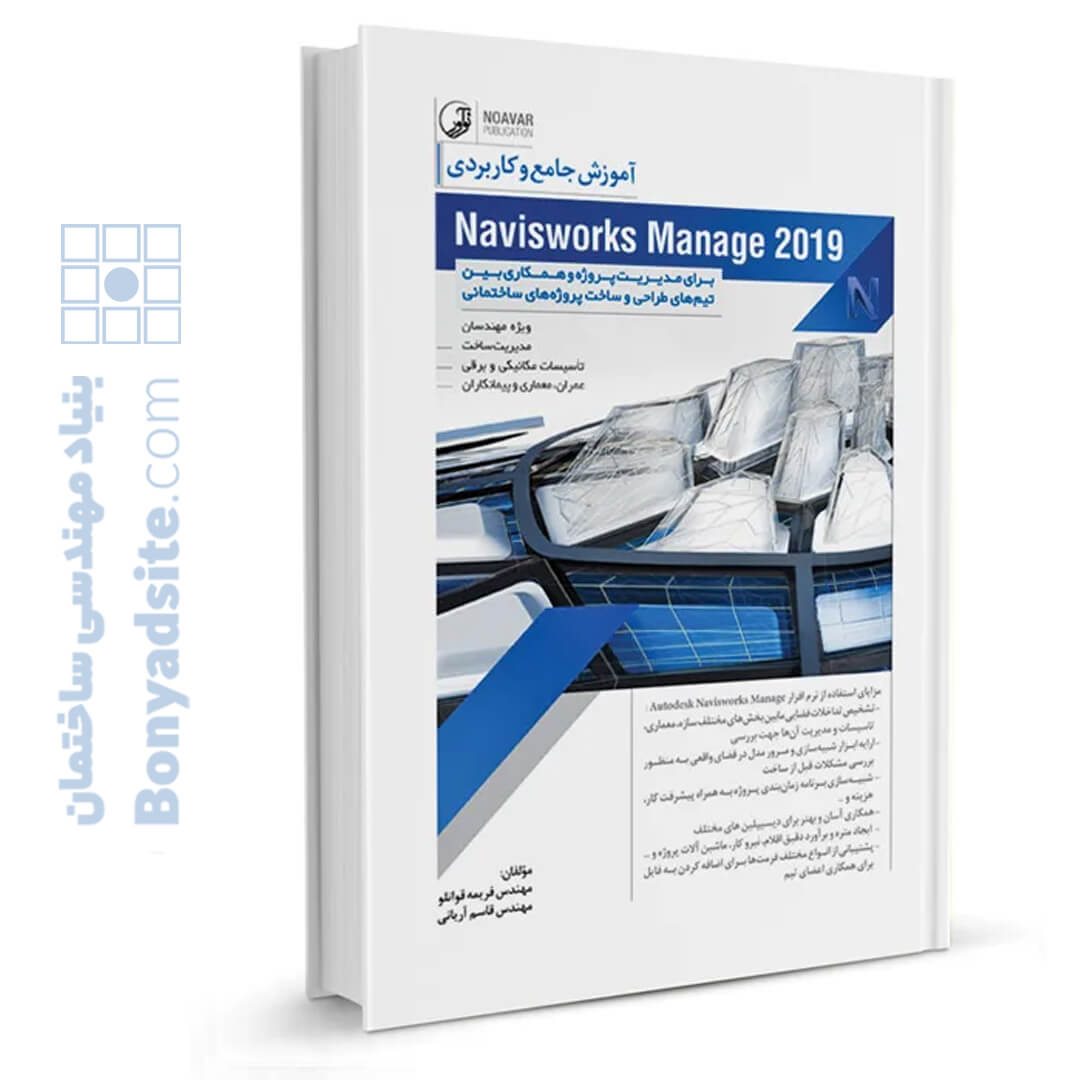
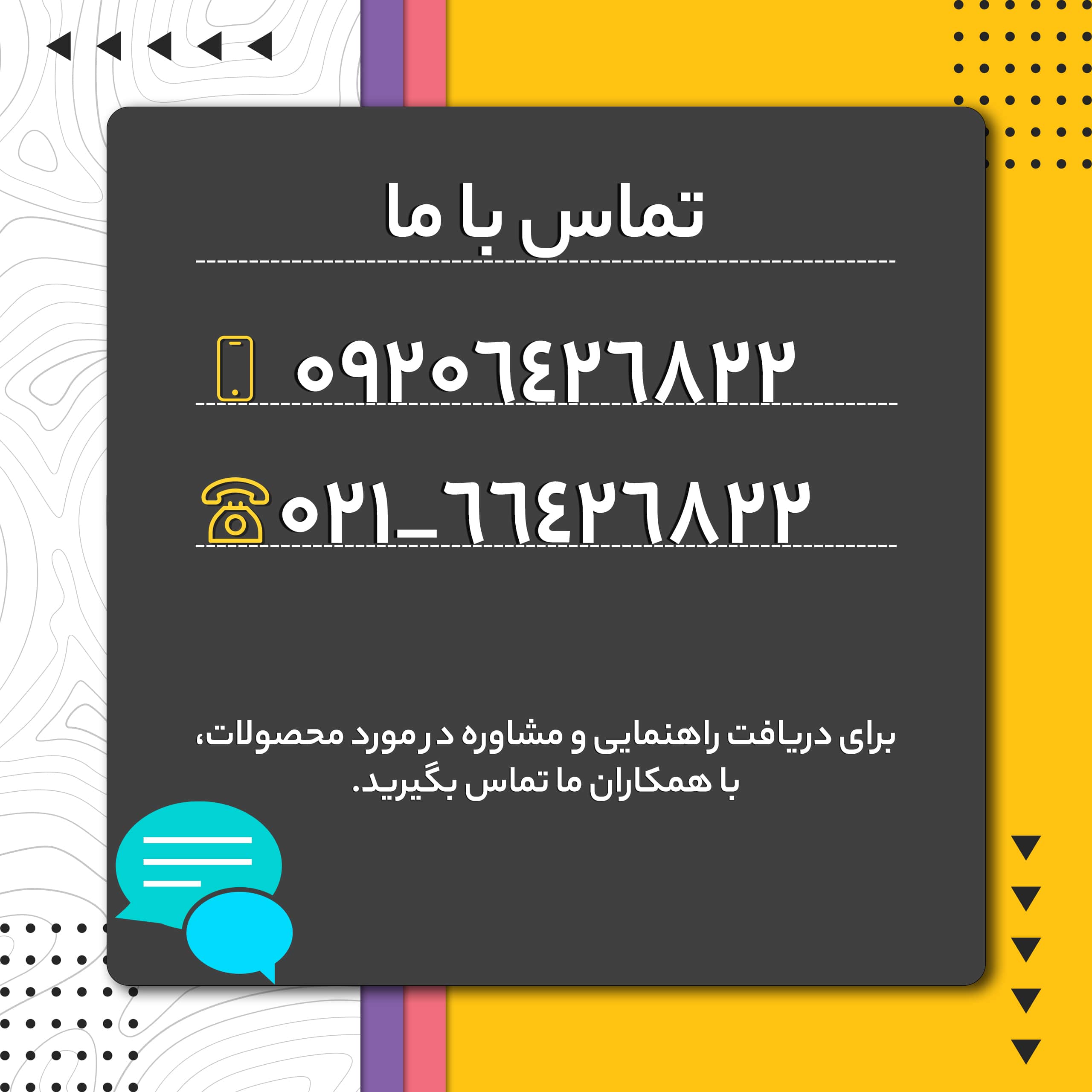


کتاب آموزش جامع و کاربردی Naviswork Manage 2019
دیگران را با نوشتن نظرات خود، برای انتخاب این محصول راهنمایی کنید.
لطفا پیش از ارسال نظر، خلاصه قوانین زیر را مطالعه کنید: فارسی بنویسید و از کیبورد فارسی استفاده کنید. بهتر است از فضای خالی (Space) بیشازحدِ معمول، شکلک یا ایموجی استفاده نکنید و از کشیدن حروف یا کلمات با صفحهکلید بپرهیزید. نظرات خود را براساس تجربه و استفادهی عملی و با دقت به نکات فنی ارسال کنید؛ بدون تعصب به محصول خاص، مزایا و معایب را بازگو کنید و بهتر است از ارسال نظرات چندکلمهای خودداری کنید. بهتر است در نظرات خود از تمرکز روی عناصر متغیر مثل قیمت، پرهیز کنید. به کاربران و سایر اشخاص احترام بگذارید. پیامهایی که شامل محتوای توهینآمیز و کلمات نامناسب باشند، حذف میشوند. از ارسال لینکهای سایتهای دیگر و ارایهی اطلاعات شخصی خودتان مثل شماره تماس، ایمیل و آیدی شبکههای اجتماعی پرهیز کنید. با توجه به ساختار بخش نظرات، از پرسیدن سوال یا درخواست راهنمایی در این بخش خودداری کرده و سوالات خود را در بخش «پرسش و پاسخ» مطرح کنید. هرگونه نقد و نظر در خصوص سایت فروشگاه ما، خدمات و درخواست کالا را با ایمیل info@yourdomain.com یا با شمارهی ۰۰۰۰ - ۰۲۱ در میان بگذارید و از نوشتن آنها در بخش نظرات خودداری کنید.